Jak uniemożliwić przeglądarce wyssanie całej pamięci RAM
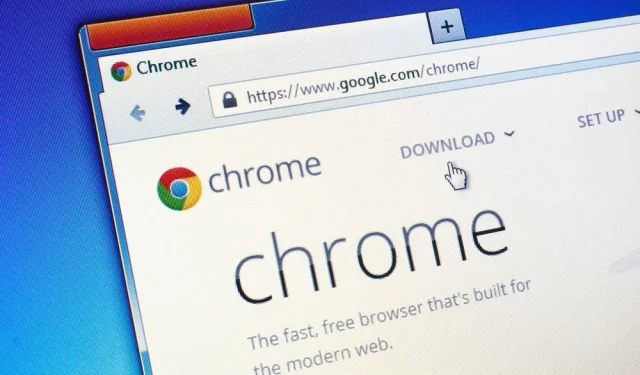
Nasze przeglądarki internetowe są bardzo popularne każdego dnia. Z łatwością zużywają dużo pamięci RAM. Oto jak to ograniczyć.
Przeglądarka internetowa jest dziś używana do wielu rzeczy: oczywiście do surfowania, ale także do oglądania filmów, współpracy nad dokumentami, grania w gry i nie tylko. Oznacza to, że przeglądarka może szybko zużywać dużo zasobów komputera, zwłaszcza jeśli otwierasz wiele kart.
Istnieją sposoby, aby temu zapobiec, niezależnie od używanej przeglądarki. Dzięki lepszemu zarządzaniu użytkowaniem możesz zużywać jak najmniej pamięci RAM, a tym samym cieszyć się szybszą i bardziej responsywną przeglądarką.
Opcje, które musisz znać
Im mniej masz kart, tym lepiej, przynajmniej pod względem pamięci. Kuszące jest otwieranie wszystkiego co miesiąc, ale jeśli zwrócisz uwagę na swoje karty, wyraźnie zobaczysz różnicę. Jeśli nie możesz zrobić inaczej, masz inne możliwości.
Najpierw zaktualizuj przeglądarkę. Aktualizacje często obejmują optymalizacje zarządzania pamięcią RAM. Aktualizacje są zwykle automatyczne, ale najlepiej się upewnić.
Jeśli zanurzysz się w menedżerze zadań przeglądarki, możesz zobaczyć, które witryny i otwarte karty zużywają najwięcej zasobów. W Chrome, Firefox i Edge znajdziesz go w menu „Narzędzia” lub „Więcej narzędzi”. Menedżer zadań nie istnieje w przeglądarce Safari dla systemu macOS.
Rozszerzenia to kolejny ważny punkt. Wszystko, co pobierasz do przeglądarki, zużywa pamięć RAM. Przejrzyj listę aktywnych rozszerzeń i ewentualnie wyłącz te, których nie potrzebujesz.
Istnieje również wiele ustawień specyficznych dla przeglądarki do wypróbowania. Przyspieszenie sprzętowe może pomóc na niektórych komputerach, przenosząc niektóre zadania na kartę graficzną. Zajrzyj do sekcji System w ustawieniach przeglądarki Chrome i Edge oraz do sekcji Ogólne w ustawieniach przeglądarki Firefox (może być konieczne najpierw odznaczenie opcji „Użyj zalecanych ustawień wydajności”). Edge ma również kilka opcji zarządzania kartami, takich jak automatyczne uśpienie.
Twórcy przeglądarki wyjaśniają również, że przywrócenie oryginalnej konfiguracji może znacznie przyspieszyć działanie. W rzeczywistości nie jest to możliwe w Safari, ale jest łatwe w Google Chrome , Mozilla Firefox i Microsoft Edge .
Użyj rozszerzeń, aby zmniejszyć zużycie pamięci RAM
Istnieje wiele rozszerzeń optymalizujących wydajność przeglądarki i zmniejszających zużycie pamięci RAM. W większości przypadków odbywa się to kosztem ograniczenia liczby otwartych kart. Prawdopodobnie będziesz musiał poeksperymentować z kilkoma, aby znaleźć to, co działa najlepiej.
Na przykład funkcja automatycznego odrzucania kart w przeglądarkach Chrome, Firefox i Edge zamyka karty po okresie bezczynności. Rozszerzenie ma całą masę innych opcji, które pozwalają ustawić niektóre karty, których nie można zamknąć, zapobiegać automatycznemu zamykaniu kart odtwarzania multimediów itp.
Great Suspender jest podobny, ale tylko dla Chrome i Edge. Karty nie zamykają się, ale ich aktywność jest całkowicie zawieszana po pewnym czasie, więc będziesz musiał ponownie załadować stronę, gdy będziesz chciał je ponownie otworzyć.
OneTab , który jest kompatybilny z Chrome, Firefox, Edge i Safari, ma inne podejście. Jego główną funkcją jest przekształcenie rzędu kart w listę. Twoja przeglądarka nie musi już zarządzać zasobami każdej z tych zakładek, ale możesz wyświetlić każdą stronę jednym kliknięciem lub całą grupę, jeśli to konieczne. Istnieje również wiele opcji.
Inną opcją jest „Tab Limit ”, który działa z Firefoksem. Rozszerzenie ogranicza maksymalną liczbę kart, które można otworzyć. I określasz, która karta powinna zostać zamknięta po osiągnięciu limitu, ostatnio otwarta, najmniej używana, najbardziej wysunięta na lewo itp.
Moglibyśmy również wspomnieć o Session Buddy dla Chrome i Edge, aby lepiej zarządzać kartami, zwiększyć produktywność i zoptymalizować zasoby systemowe.
Dodaj komentarz